大觉者电脑音乐教程『第二十二课』──音乐制作的常用武器之采样器软件

采样器究竟是怎么回事呢,其实我以前在一些文章中已经提到过了。无论是传统的硬音源和软音源,它们的音色都是用两种方法制作的。第一种是合成法,也就是合成器。它们通过各种复杂的算法产生声音,我们以前讲过,其实,就是人工凭空制造出声音波形。
而另一种方法,就是采样。采样器的声音不是凭空“算”出来的,而是来自真实乐器的录音。
我举一个很形象的例子,找一架上好的钢琴放在录音棚里,找个钢琴大师来,让他从钢琴的最低音一直到最高音,以钢琴演奏的各种力度依次弹奏每个琴键,这样,把每个声音都录下来。然后,将录下每个声音素材,通过一个软件,分配到MIDI键盘的每个键上。最后,我弹下MIDI键盘上的C,音箱里出来的声音就是刚才大师弹的那个C。
这个软件,就是采样器。采样器正是根据这个原理制造的。所以,如果说合成器的专长是合成出各种自然界中有的和没有的声音,那么采样器就是完美地再现乐器的真实声音。其实,在前几篇文章中我们提到的很多软音源插件比如金版管弦乐之类的,就是采样器。甚至连虚拟吉他手之类也全都是采样。可以说现在的音源,其传统音色几乎都不再是“凭空合成”出来,而是完全使用真实录音。很多硬件合成器也是如此。
几年前,采样器都是一台专门的机器。而且价格非常昂贵。原因很简单??那时的电脑玩不动音频。所以要想使用音频采样,那就必须使用专门的采样器。

![]() 图:AKAI S6000采样器
图:AKAI S6000采样器
硬件采样器的价格之昂贵,可以说不是一般人能够接受的。因为硬采样器实际上就是一台电脑。尽管如此,但那个时候依然有无数的音乐人不惜重金购买了硬采样器。但可惜的是,仅仅两三年的时间,电脑的性能就已经发展到了玩音频不在话下的地步了。硬件采样器就这样彻底被淘汰了。现在我们使用的采样器都是软件,比起硬件的采样器,软件不仅使用方便,更重要的是它直接使用算法导出音频,而不需要像硬件那样录一遍。因此音质得到最高的保证。
下面在这篇文章中,我们来简单介绍一些当前常用的采样器软件。
首先就是采样器软件中的老大:GigaStudio3。(以下简称GS3)
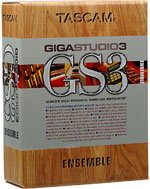
![]() 图:GigaStudio3包装
图:GigaStudio3包装

![]() 图:GigaStudio3界面
图:GigaStudio3界面
GS3并不是一个插件,而是一个独立于Nuedno之外的软件。它和Nuendo之间是靠ReWire来连接的。
可能初学的朋友会问,什么是ReWire呢?呵呵,ReWire 是 Propellerhead 公司开发的一个技术,该技术可在一台电脑中为两个同时运行的音频软件之间建立起一条虚拟的音频通路,允许最多64条单声道音频通道传输音频流。支持 ReWire 技术的软件分为两种,ReWire 主控端(Host)和 ReWire 被控端(Client或Slave)。在两个软件进行 ReWire 连接时,必须先打开 ReWire 主控端软件,再打开 ReWire 被控端软件,此时 ReWire 连接会自动建立。一个软件可以是 ReWire 主控端,也可以是 ReWire 被控端,甚至可以同时作为主控端和被控端使用。
如果没有接触过GigaStudio的朋友可能觉得这很复杂,呵呵,其实,GS3的基本使用方法简单得要命。下面我们就来说一下它的使用。
GS3的安装在midifan论坛的GIGA版块已经有相关帖子,这里就不赘述了。安装好GS3之后,我们首先要设置一下。这样它才能和Nuendo一起使用。
首先,打开GS3,按键盘上的F2键或者打开File菜单,选取GigaStudio Settings,进行设置。
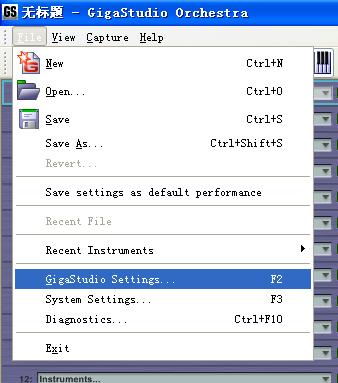
![]() 图:打开设置选项
图:打开设置选项
在这个窗口的第一项General中,第一个项就是Sequencer选项。当然就是音序器了。点击它后面带三个点的按钮,找到你音序软件的执行程序,选中即可。比如我使用Nuendo3,就在这里找到Nuendo3的安装路径,找到这个路径下的Nuendo3.exe这个执行文件。选中它。
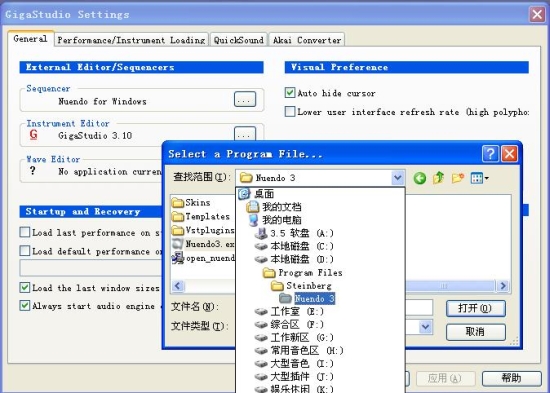
![]() 图:找到音序器软件
图:找到音序器软件
然后,我们可以看到Nuendo的图标已经出现在这里边了。这样,GS3和Nuendo3就挂接起来了。
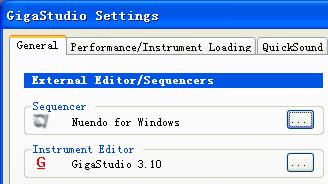
![]() 图:Nuendo3成为GS3的音序器
图:Nuendo3成为GS3的音序器
好,现在我们点击GS3上的这个按钮看看。
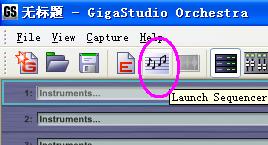
![]() 图:打开音序器
图:打开音序器
呵呵,Nuendo3启动了。这和插件音源的使用不大一样。插件是在Nuendo里打开音源。而这个,则是在GS3里打开Nuendo。这个思维正好反了过来。GS3成了主人,Nuendo倒成了它的一个部分了哈哈。其实也没什么主次,就是两个软件协同工作。

![]() 图:Nuendo3在GS3里打开了
图:Nuendo3在GS3里打开了
Nuendo3打开后,我们看一下Devices选项里,会发现多了个Giga3的选项。
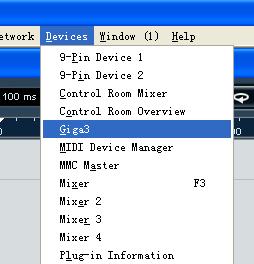
![]() 图:Giga3选项
图:Giga3选项
打开它,弹出一个Rewire的设置窗。默认为两条Rewire通道。将它们的开关点亮,这样,Nuendo3和GS3之间的“连接”就正式开通啦!是不是很简单呢。同时在Nuendo里我们也可以看到属于GS3的Rewire音频通道了。
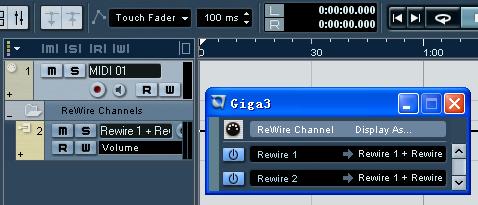
![]() 图:激活Rewire
图:激活Rewire
好,下面我们来加载一个GIGA音色吧!这就更简单了。大家可能一看GS3的界面就应该很清楚了,它分为8个Port,每一个Port都支持16个MIDI通道。也就是说,理论上讲,你可以同时加载128个音色。当然了,实际上我们通常也用不了去加载那么多的音色,电脑也受不了呵呵。够用就可以了。
我们在第一个通道上点一下它最后面的那个小三角,在弹出的菜单里选择Load Instrument(加载音色)。
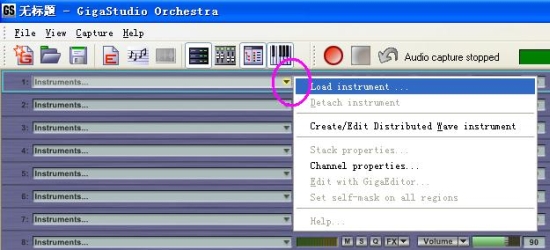
![]() 图:加载音色选项
图:加载音色选项
在弹出的选择窗里,找到你存放音色的地方,找到要加载的音色,打开即可。
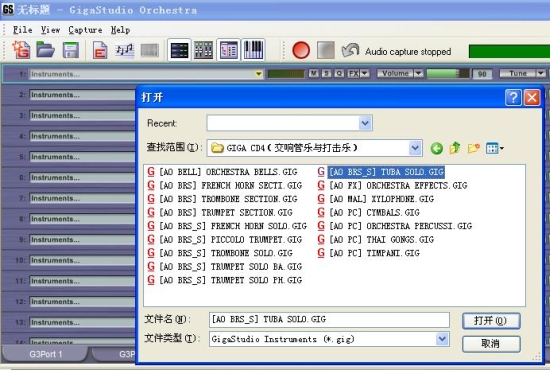
![]() 图:选择一个音色
图:选择一个音色
看,音色已经加载上了。嘿嘿,就这么简单。

![]() 图:音色已加载
图:音色已加载
之后,回到Nuendo那边去。和其他音源一样,我们只需要把MIDI OUT选择为你想要发音的音源就可以啦。
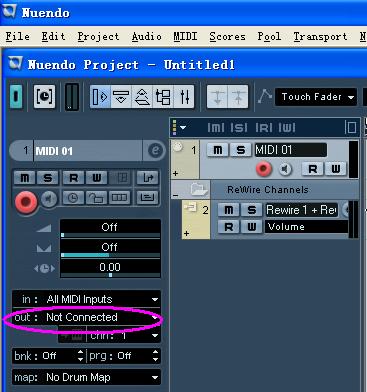
![]() 图:还是一样,选一下MIDI OUT
图:还是一样,选一下MIDI OUT
瞧,这里头已经有刚才加载的那个音色名称了。直接选中它就可以啦。
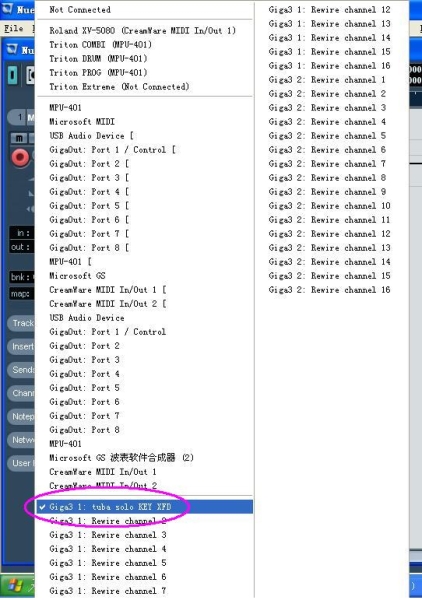
![]() 图:选择刚才加载的音色
图:选择刚才加载的音色
安装GS3后,你就会发现在Nuendo的MIDI OUT里多了一大堆东西,它们是GS3所使用的ReWire通道。不必惊慌哈哈。
这样,音色的加载就完成了。弹一下MIDI键盘就可以听到这个音色的声音啦。就可以用它来做音乐了。
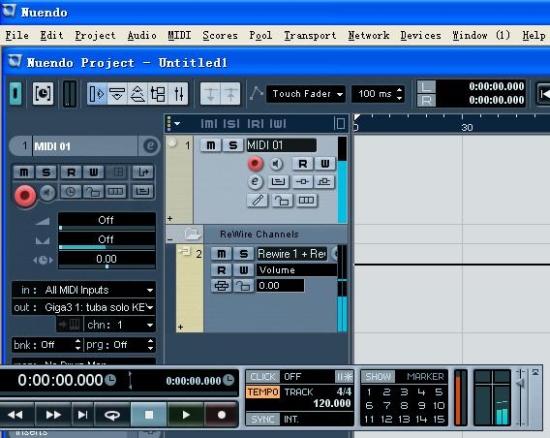
![]() 图:可以用啦
图:可以用啦
使用同样的方法,可以继续加载其他你所需要的音色了。
另外,我们也可以让GS3搜索一遍电脑中所存储的所有Giga音色,这样就可以在GS3下部的浏览器窗口中直接看到这些音色,直接在它自己的浏览器中加载音色就可以了。
在GigaStudio Settings中选择QuickSound,点击Advance settings,选择你的GIGA音色所存放的硬盘分区。比如我的GIGA音色都放在H盘,所以我选择H盘,格式选择gig。
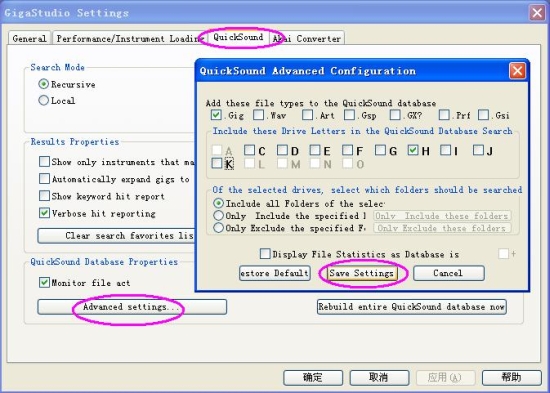
![]() 图:选择音色存放区
图:选择音色存放区
然后,点击Rebuid entire QuickSound database now按钮,Update一下,就可以搜索到这个硬盘分区里的所有音色啦。
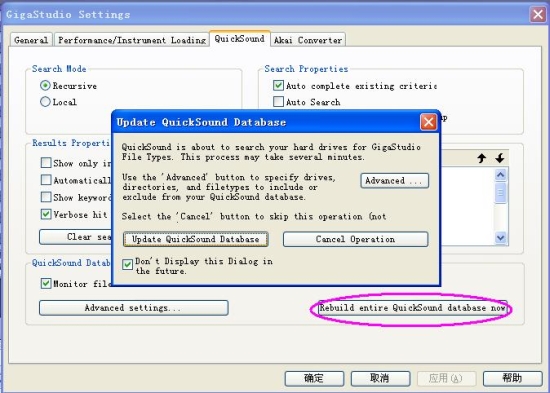
![]() 图:搜索音色
图:搜索音色
其实,在你安装GS3后第一次运行的时候,GS3也会让你搜索音色的。
使用Rewire方式和Nuendo共同协作的GS3,其声音也是可以直接使用Export功能导出音频的。和插件完全一样。其实它和插件的区别只不过在于它需要打开那个Rewire通道。就麻烦这么一步。
不过,这一步也很快就不再需要了,因为Tascam公司已经推出了VSTi插件版本,也就是Giga Virtual Instrument。也就是说,GS3成为了一个插件,不用再在GS里调用Nuendo,而可以像插件一样在Nuendo里挂GS了。不过,GVI原定2006年5月30日上市,却未能如期发布。至本文发出之日,GVI依然没有正式发布出来。

![]() 图:Giga VST
图:Giga VST
关于GS3我就说这些,这只是最基本的使用方法。这里讲一下给初学的朋友入门用。其实GS3还有很多强大的功能,关于GigaStudio更多的知识,大家可以去咱们论坛的GIGA版块讨论学习。
接下来,我们来看另一个非常牛的采样器软件,这就是KONTAKT。
关于KONTAKT其实我以前已经写过三篇详细的教程了,当时用的是1.53版。而现在都是用KONTAKT2了。咱们网站里也有KONTAKT2的详细说明书可以参考。所以在这里我也就不再详细赘述KONTAKT2的各部分功能了,只给初学的朋友简单讲一下它的使用。
安装好KONTAKT2后,和其他插件一样,在F11里头找到它,就可以打开了。
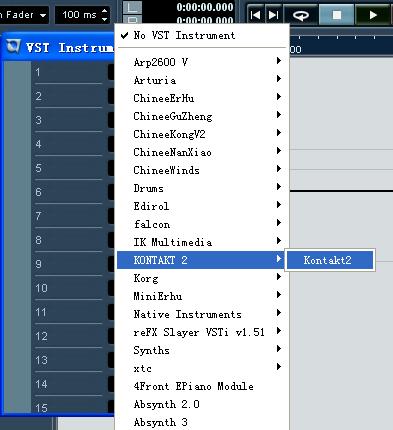
![]() 图:找到KONTAKT2
图:找到KONTAKT2
KONTAKT的左边就是一个资源管理器,它也用不着什么搜索,直接就可以在这里找到放KONTAKT音色的文件,双击加载,或者直接拖到右边去就可以了。不过,KONTAKT不支持中文,因此我们可以看到如果你的文件夹和盘符是中文的话,这里头就都是乱码。这是个遗憾。
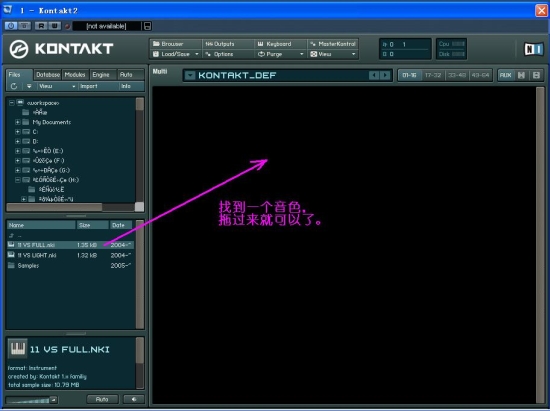
![]() 图:在浏览器中找到一个音色
图:在浏览器中找到一个音色
音色加载上之后,给它选择好MIDI通道,就可以用了。别的音色也是同样的办法。在Nuendo里选择KONTAK2为MIDI输出口,然后选择对应的通道就可以了。
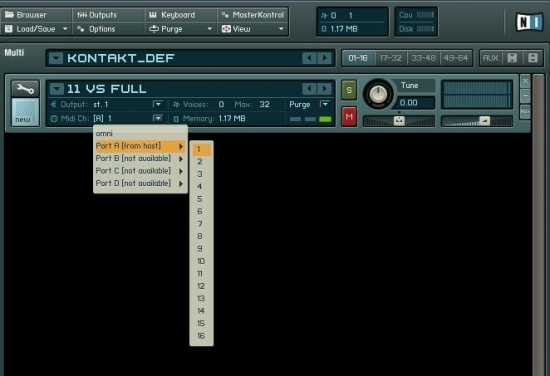
![]() 图:给音色选择通道
图:给音色选择通道
下面,再接着看一个常用的采样器:SampleTank。中文名叫做采样坦克。这是一个很普及的采样器软件,正版价格也比较便宜。

![]() 图:中音公司火键套装里就捆绑了正版的采样坦克
图:中音公司火键套装里就捆绑了正版的采样坦克
(musiXboy:大觉你盗用我拍的照片!)
采样坦克也是一个插件。使用起来更是非常简单方便。我们可以看到它左边支持16个MIDI通道。右边就是音色表。

![]() 图:采样坦克界面
图:采样坦克界面
在左边选择一个通道,在右边的音色表里找到一个音色,双击加载即可使用了。同样的,Nuendo里选中SampleTank为MIDI出口,选对通道即可。
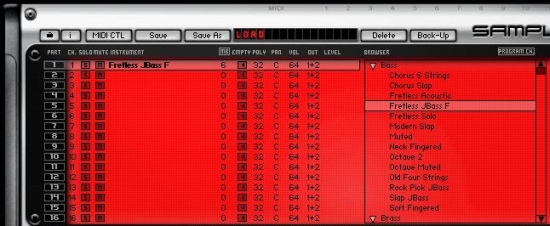
![]() 图: 选择音色,双击即可加载
图: 选择音色,双击即可加载
采样坦克只是一个采样器,选择了什么音色库,它的界面上就显示什么音色。点击采样坦克面板上的PREFS按钮,就会弹出音色选择路径,点击Browse(浏览),选择采样坦克格式的文件路径即可加载整个音色库了。
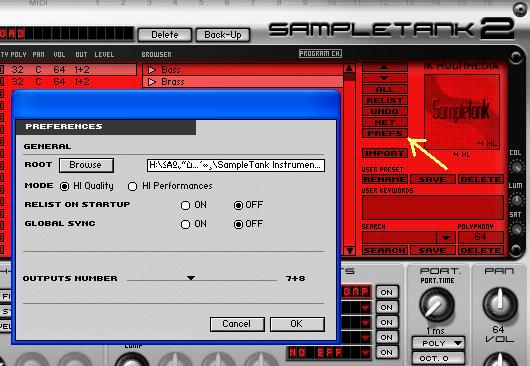
![]() 图:选择采样坦克的音色库路径
图:选择采样坦克的音色库路径
关于采样坦克我们也就说这些,其实这些东西使用起来非常方便。如果你需要详细了解采样坦克,midifan论坛上也有详细的说明书可以参考。所以同样我们在这里就不再多说了。
关于采样器,我们大致就说到这里,其实要知道,几乎所有的体积巨大的软音源插件实际上全都是采样器了。只不过它们都是使用自己的格式而已。而以上所说的这几个则是开放式的,它们只是一张皮,只要你有音色,那么它们的音色资源就是无穷无尽的。
最后,我们来说一下SoundFont这种音色格式。可能很多现在刚接触电脑音乐的朋友已经淡忘了SF2这个名字。其实,它在采样器历史上可是举足轻重的。几年前,几乎所有的音乐人都和它打过交道。在那个时候,拥有一块创新SB Live声卡可是很令人羡慕的!而SB Live这卡最大的好处就是它能读取SF2格式音色。那时候,用上一套64兆的SF音色库,那可简直是天籁之声啊!那时,谁敢想象几年之后我们连1G一个的钢琴都嫌品质差……
不过,SF2这种格式并没有过时,实际上现在它依然是很好的东西,至今,依然有很多品质优秀的音色依然使用了SF2格式。而且,如果你收集到了好的SF2音色,现在用什么来读取呢?呵呵,现在有一个很不错的专门读取SF2音色的软件,叫做Falcon。中文名字叫“千年鹰”。这是一个免费软件。

![]() 图:千年鹰
图:千年鹰
“千年鹰”是中国人自己编写的插件。可能接触电脑音乐较早的朋友都还记得当时有一套非常有名的“朝露”SF音色库吧,它和千年鹰,都出自咱们论坛Digital Sampling Arts版块的版主shane1980之手。呵呵。咱们midifan论坛真是藏龙卧虎哇。
下面看一下“千年鹰”的用法。很简单,它也是一个插件。挂上之后,选择Release,如图:
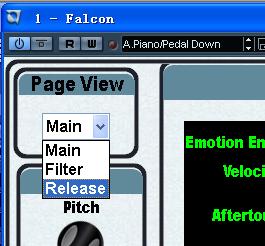
![]() 图:选择加载音色界面
图:选择加载音色界面
然后,在这里点击“Load”,在弹出的窗口中找到你要加载的SF2音色就可以了。比如我这里有一套很好的俄罗斯音色用的是SF2格式,我就使用这个“千年鹰”来加载。如图:
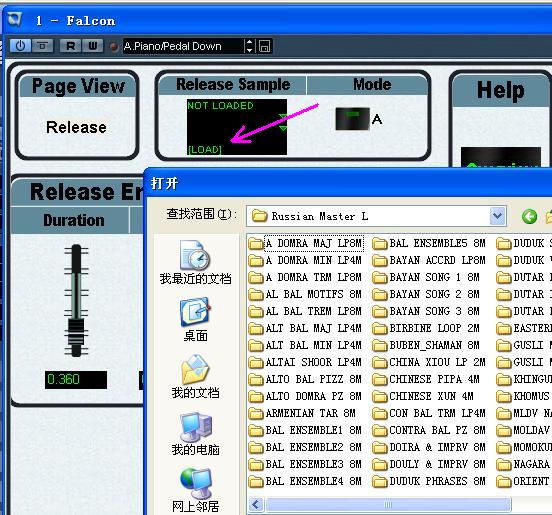
![]() 图:加载音色
图:加载音色
关于采样器的话题,我们这节课就讲到这里了。通过这几节课的话题,我们已经了解到了制作音乐所要使用的各种武器了。有了武器才能打仗,有了这些软件,我们就可以理直气壮地开始制作音乐啦!而且,绝对不比传统的硬件音源差!好了,暂且说到这里。下节课再见。
转载文章请注明出自 Midifan.com






为什么我的kontak2加载好音色以后,用midi键盘弹出来没有声音啊?老师能帮忙解决一下吗?
大觉者我有很多地方不是很明白的,因为我真的是菜鸟啊,笨笨的.但是我可以加你的QQ吗?我真的很想学啊.